O Modo Cortina é um recurso de Gerenciamento Remoto no macOS que bloqueia ou oculta a exibição no computador ao qual Screens está conectado. É útil se você não quiser que o usuário remoto veja o que você está fazendo (por exemplo, digitando uma senha ou editando um arquivo de sistema sensível).
Isto é o que as pessoas na frente do Mac remoto verão (o texto é personalizável pelo usuário):
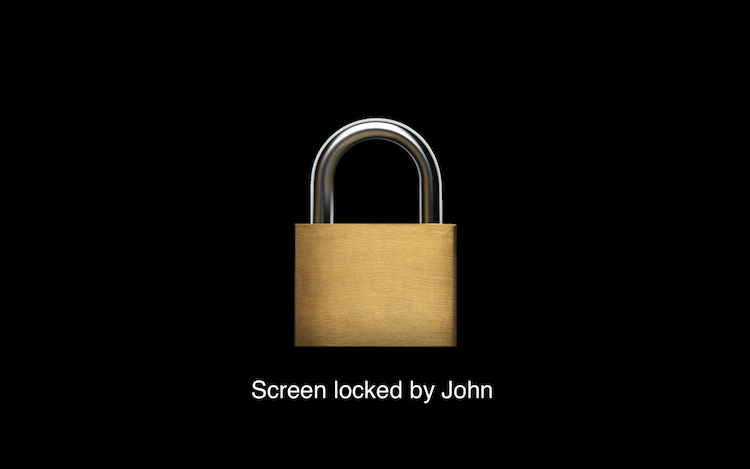
Observação: no macOS 13 Ventura, a exibição fica completamente em branco e não exibe nenhuma informação.
Em Screens, você verá a área de trabalho remota:
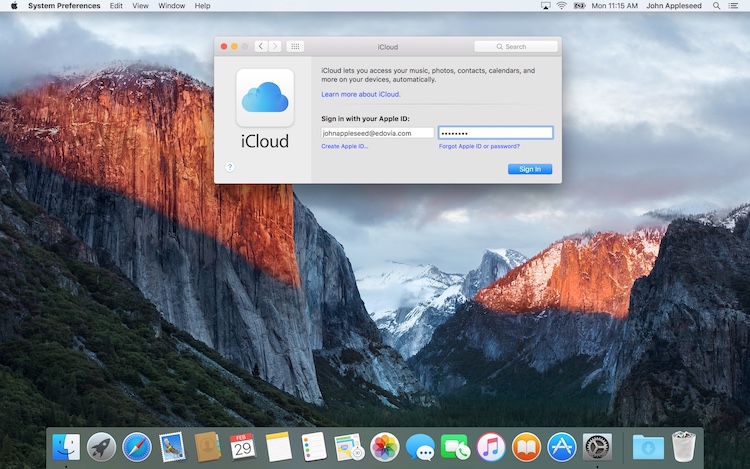
Estado do Modo Cortina
Ao conectar de um Mac, você pode verificar o estado do Modo Cortina por meio do botão da barra de ferramentas:
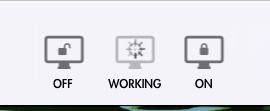
Clique no botão para ativar ou desativar o Modo Cortina.
Ao conectar de um iPhone, iPad ou Vision Pro, um indicador aparecerá na parte superior da janela para mostrar que o Modo Cortina está habilitado:
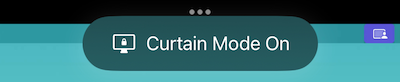
Você pode habilitar ou desabilitar o Modo Cortina no botão Ações:
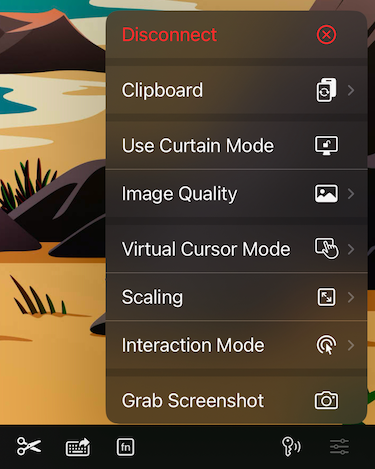
Coisas a considerar
- Para usar o Modo Cortina, você deve habilitar o Gerenciamento Remoto no Mac ao qual está se conectando, pois o serviço Compartilhamento de Tela não oferece suporte a esse recurso. Instruções detalhadas podem ser encontradas aqui.
- O Modo Cortina pode impedir que Screens selecione o último monitor usado ou causar cintilação ao conectar a um Mac com vários monitores. Infelizmente, esse é um problema do macOS além do nosso controle.
- O Screens faz todos os esforços para habilitar o Modo Cortina no Mac de destino. No entanto, o Modo Cortina não pode ser ativado quando a Janela de Login estiver visível. O Screens 5 consegue detectar essa situação e tentará habilitar o Modo Cortina automaticamente a cada poucos segundos, o que deve funcionar depois que você passar da Janela de Login.
- O Modo Cortina é desabilitado intencionalmente pelo serviço de Gerenciamento Remoto para sessões em segundo plano. O Screens detecta esse cenário e evita tentar habilitar o Modo Cortina para evitar cintilação desnecessária da visualização de renderização.
- Ao habilitar ou desabilitar o Modo Cortina, o monitor pode ficar preto brevemente. Isso ocorre porque o serviço de Gerenciamento Remoto alterna entre um monitor virtual e o monitor físico.
- O Modo Cortina é um recurso disponível apenas em Macs e não em PCs.
Observação: Este recurso depende do serviço de Gerenciamento Remoto nativo do macOS e, portanto, está disponível apenas ao conectar-se a um Mac.
Configuração
Você encontrará a configuração Mais Cortina nas configurações de conexão salvas em Segurança.
Ativação manual
Se o Modo Cortina não estiver definido para ativar automaticamente, você pode localizar o botão Modo Cortina na barra de ferramentas da janela de conexão em Screens para Mac ou no menu Ações na barra de ferramentas interativa em Screens para iPhone, iPad, Vision Pro.
Ações ao desconectar
Observe que o Modo Cortina pode cancelar quaisquer Ações ao desconectar enviadas ao Mac remoto.
